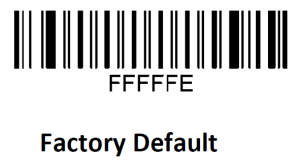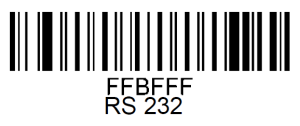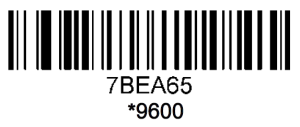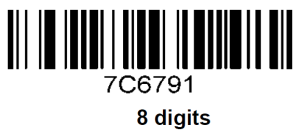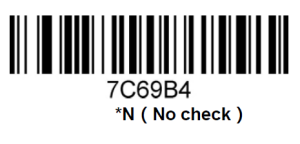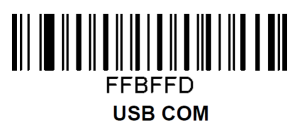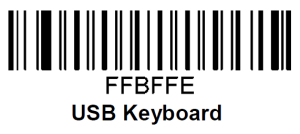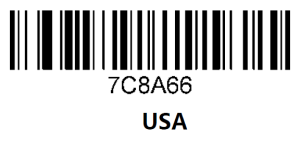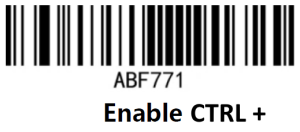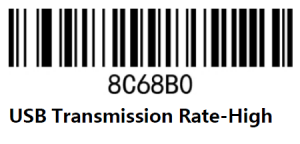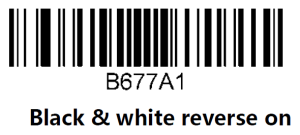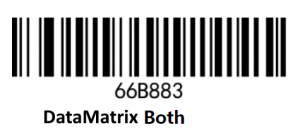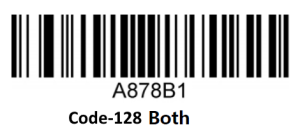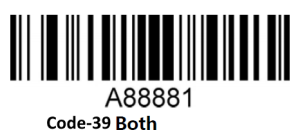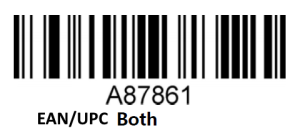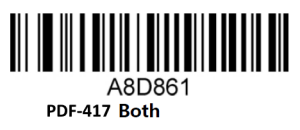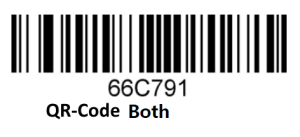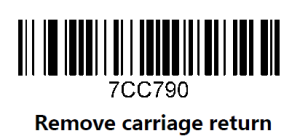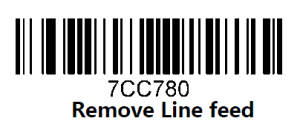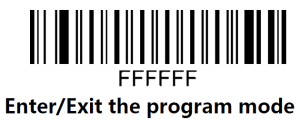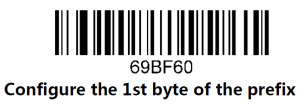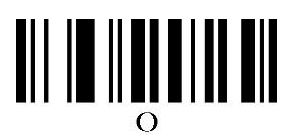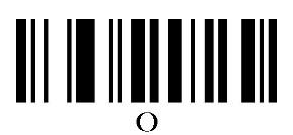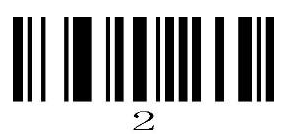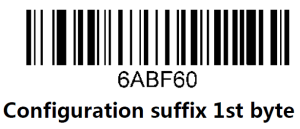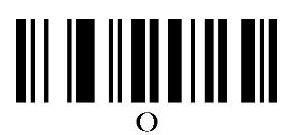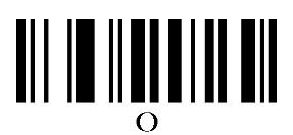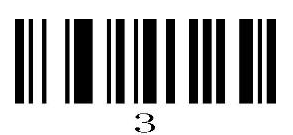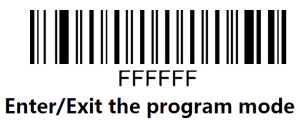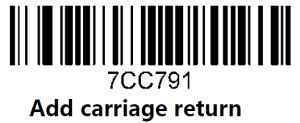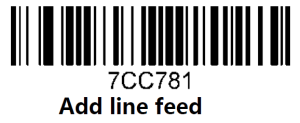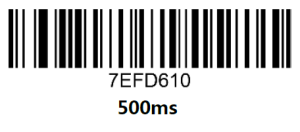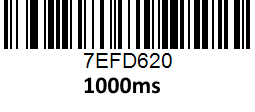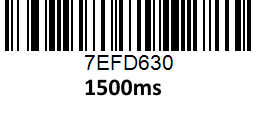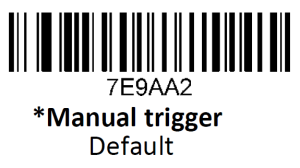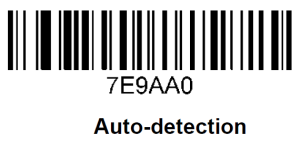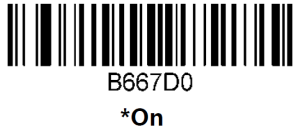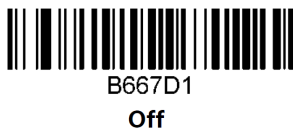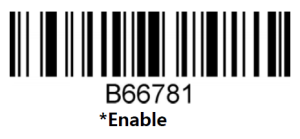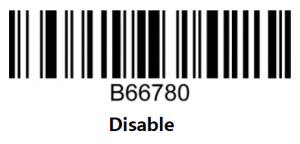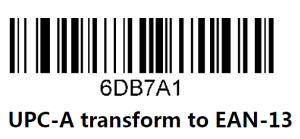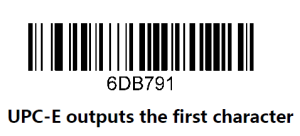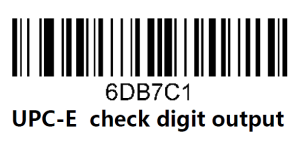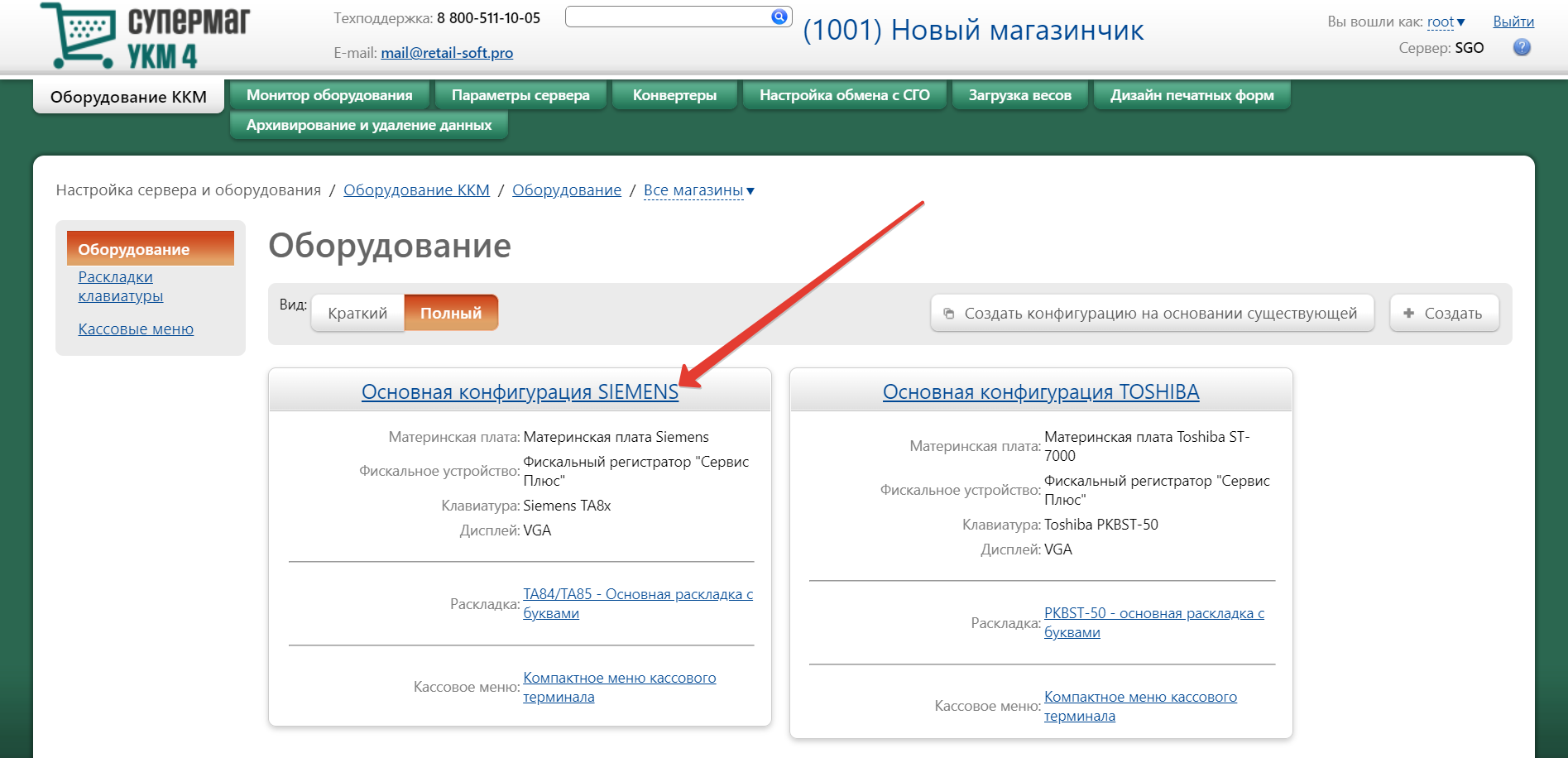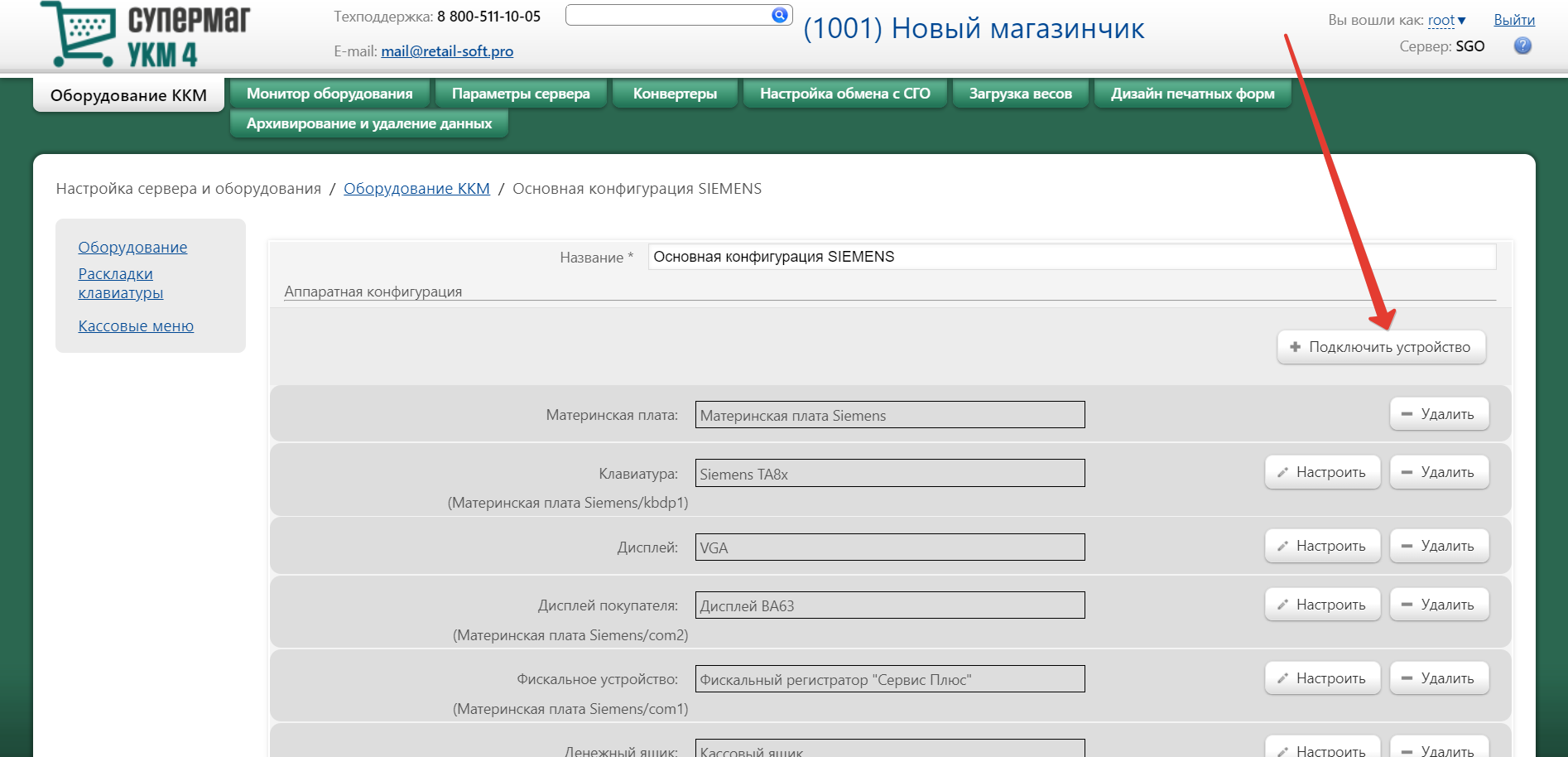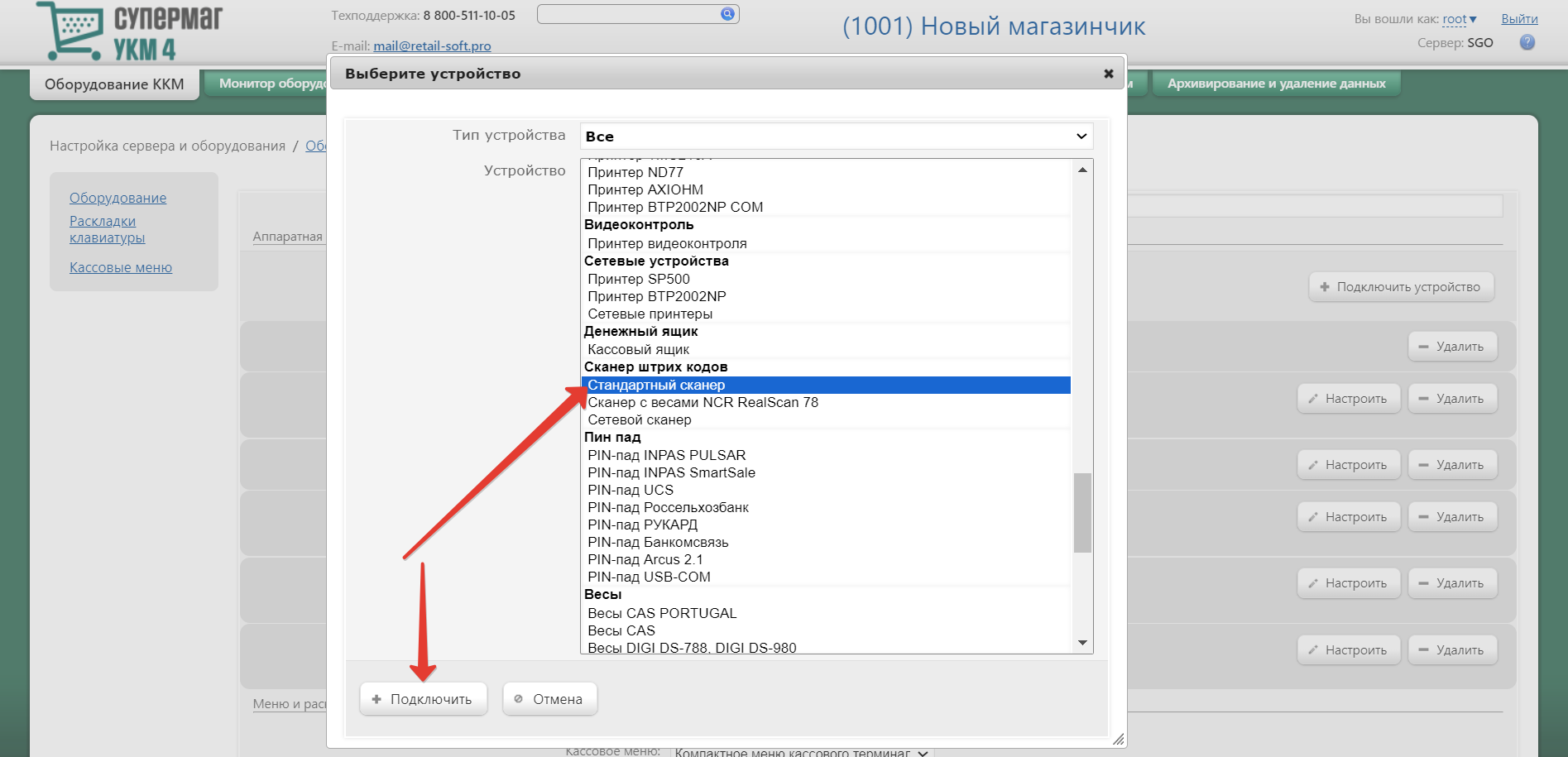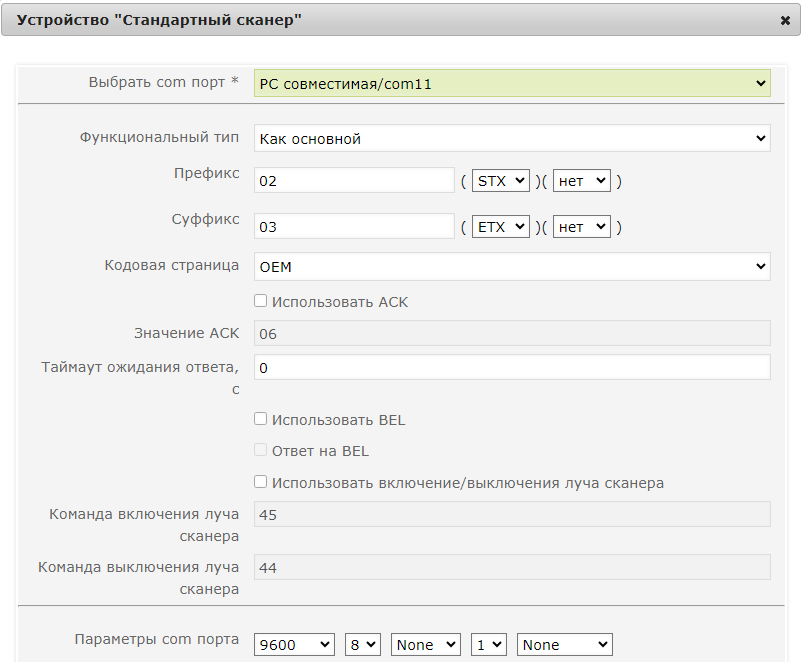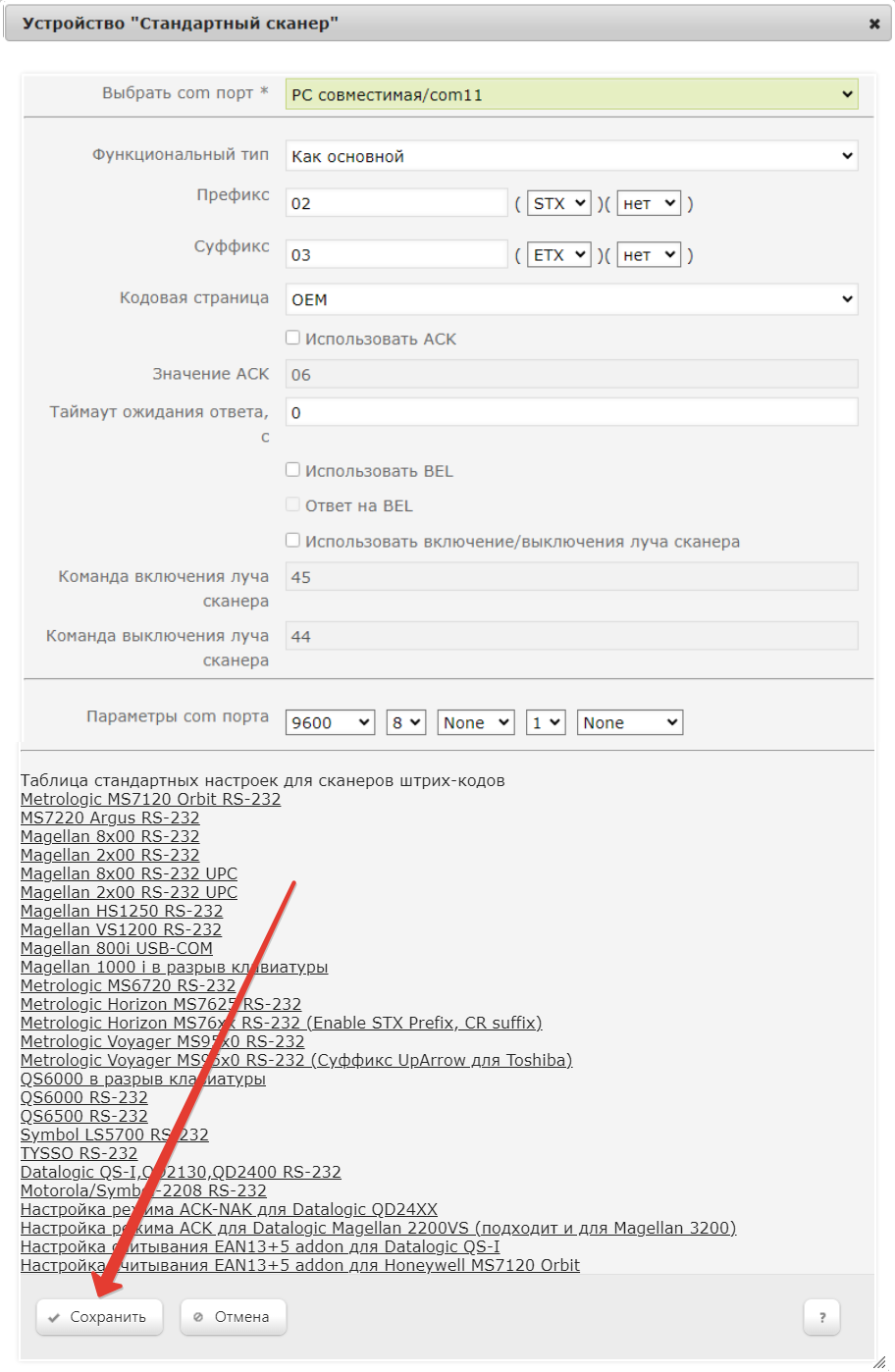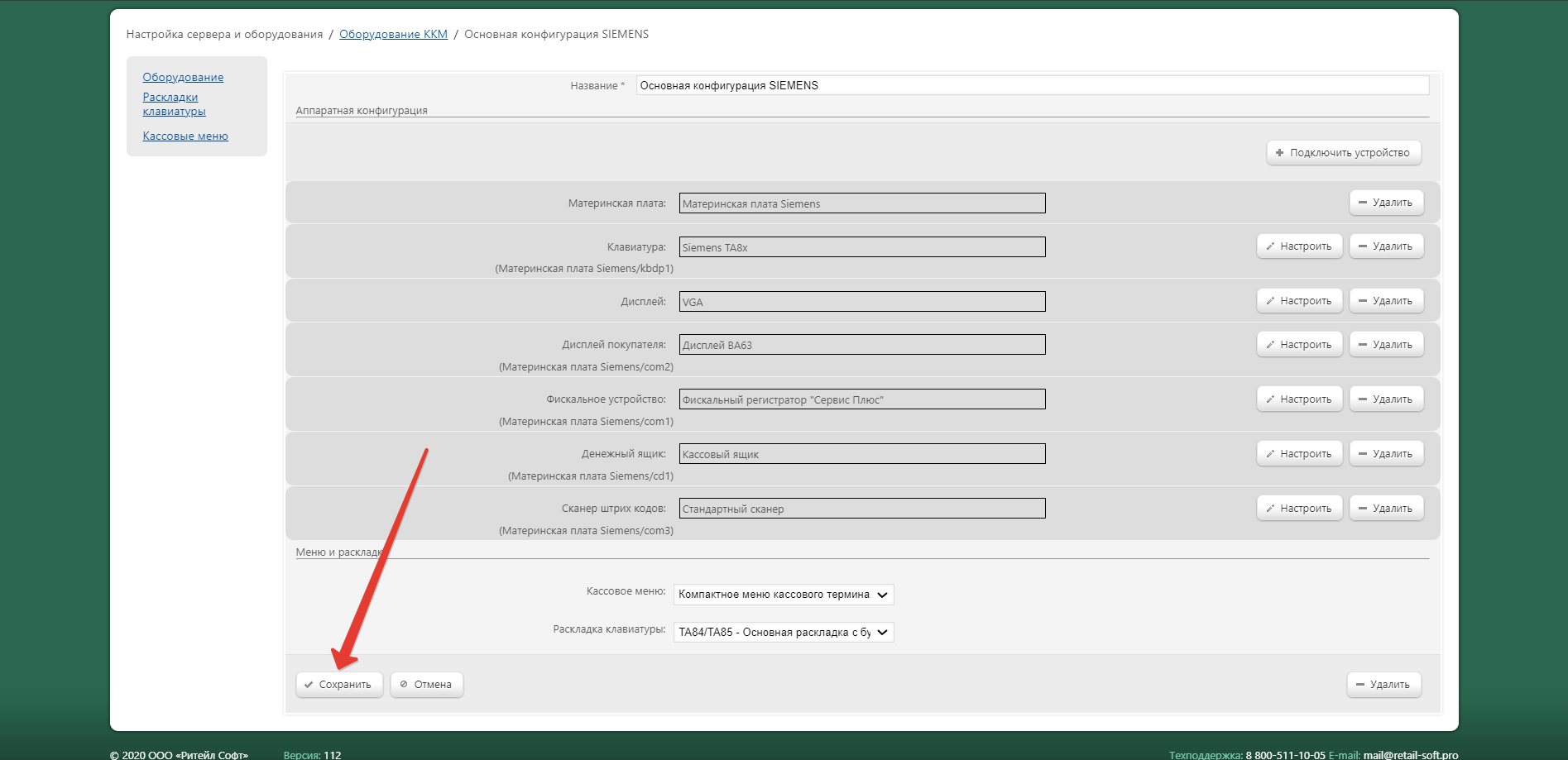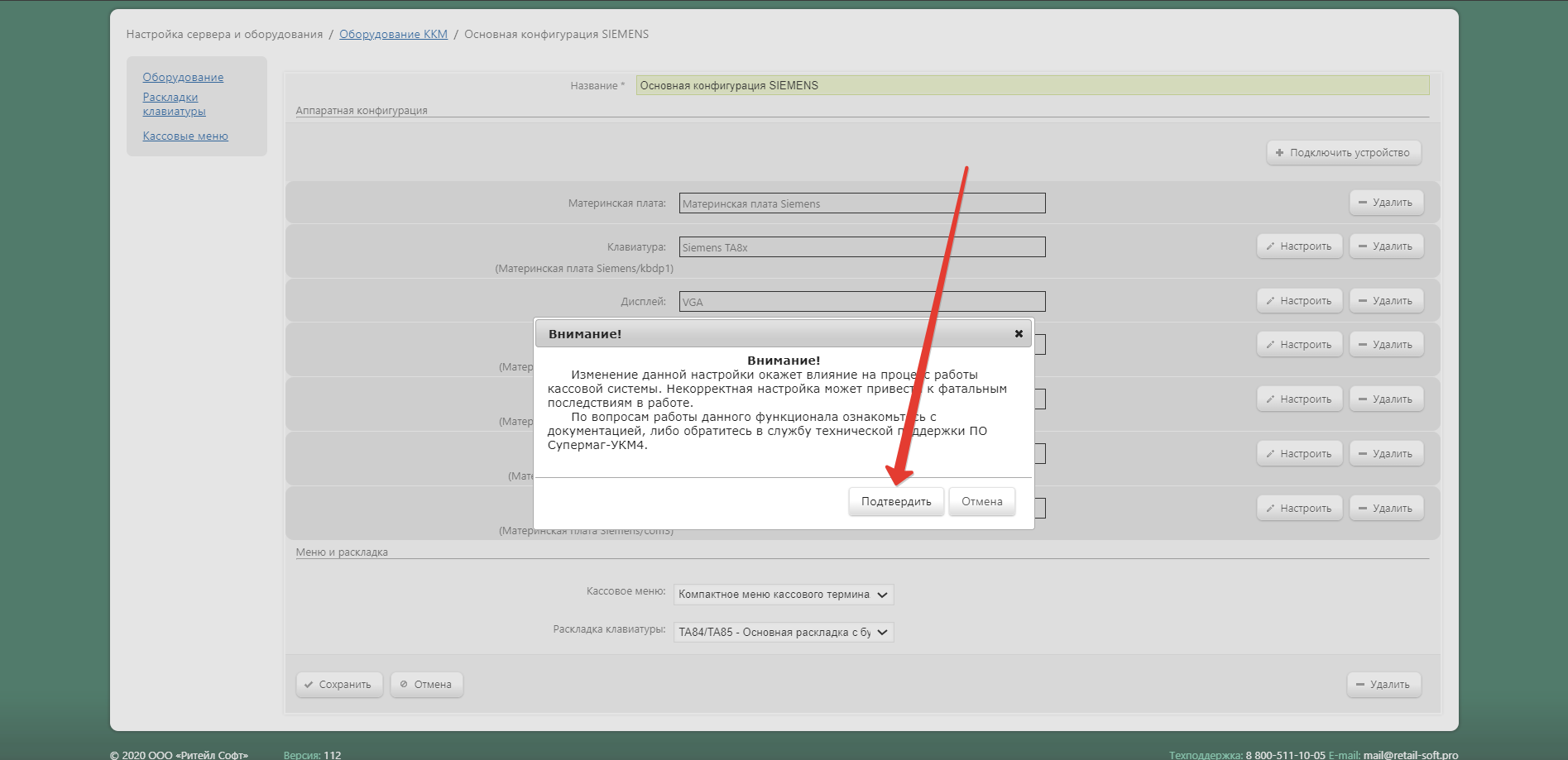Интерфейс подключения – USB-COM.
Сброс к заводским установкам | ||
Выбор типа интерфейса (считать коды из одного столбца) | ||
RS-232 | USB-COM | USB-Keyboard |
Настройки передачи кодов (считать все коды) | ||
Включить чтение инверсных кодов
| ||
Настройка префиксов и суффиксов. Необходимо считать коды из одного столбца. При заходе в программирование, меняется звук сканера. На сканировании цифирных штрих-кодов сканер пищит по несколько раз | ||||
Префикс STX, Суффикс ETX | Префикс отсутствует, Суффикс CR LF | |||
Дополнительные настройки (необязательные: необходимо считать только нужные коды) | ||||
Задержка передачи между штрих-кодами | ||||
Стационарный режим (режим постоянного считывания без кнопки) | ||||
Громкость сканера (корректное считывание) | |
Подсветка | |
Настройки передачи отдельных типов кодов | |
Конвертация UPC-A в EAN-13 | Конвертация UPC-E в EAN-8 |
Настройка УКМ 4 для работы со сканером
Настройка выполняется в разделе кассового сервера Настройка сервера и оборудования – Оборудование ККМ – Оборудование (вкладка слева), где нужно выбрать интересующую конфигурацию, кликнув по ее названию:
На открывшейся странице надо нажать кнопку Подключить устройство:
В выпадающем списке необходимо выбрать устройство Стандартный сканер и нажать кнопку Подключить:
Откроется окно с настройками устройства, которые следует выполнить следующим образом:
По завершении работы с настройками, следует нажать кнопку Сохранить в самом низу окна:
Страницу с настройками конфигурации также требуется сохранить:
В окне с предупреждением об изменении настроек конфигурации следует выбрать опцию Подтвердить:
Особенности
- Сканеру можно выключить луч подсветки, но нельзя включить.
- Сканер переводится в режим непрерывного сканирования, но выводится полностью нажатием на "курок".
- Настройка сброса префиксов и суффиксов добавляет 10 нулей в начало и 10 нулей в конец штрих-кода, что ломает работу с кассой.
- Скорость сканера в режиме USB-COM неизвестна. Если будут проблемы с пропаданием символов, в настройках кассы нужно выставить скорость = 115200.
Для генерации настроичных штрих-кодов, рекомендуем использовать сайт https://barcode.tec-it.com/ru/Code128?data=%5C%3CFNC3%3E с штрих-кодом code-128 и командной последовательностью \<FNC3>, после чего необходимо вбить буквы и цифры команд.
Для генерации папки настроечного QR, рекомендуем использовать сайт https://barcode.tec-it.com/ru/QRCode?data=%5E3%5E3999991 с QR и префиксом ^3^3999991, после чего необходимо вбить цифры и буквы команд. После каждой команды нужно добавлять двоеточие.